Tắt update win 10 vĩnh viễn, tạm thời nhanh nhất, thành công 100%
Tắt update win 10 vĩnh viễn, tạm thời nhanh nhất, thành công 100%
Làm sao để tắt update win 10 vĩnh viễn và tạm thời. Đối với người dùng, đôi khi việc windows update sẽ khiến máy trở nên chập chờn, xảy ra hiện tượng không tương thích với các phần mềm đang sử dụng và họ không thích điều này. Theo dõi hướng dẫn chi tiết qua bài viết sau từ hệ thống sửa điện thoại, sửa máy tính giá rẻ Điện Thoại Vui các bạn nhé.
Window update là gì? Có nên tắt update win 10 không?
Windows Update là bản bật nhật hệ điều hanh với từ Microsoft nhằm vá những bản lỗi trong phiên bản trước đó giúp máy hoạt động êm ái và vượt mà hơn. Việc Update Windows thường xuyên giúp các thiết bị được bảo vệ cao hơn. Vậy vì sao nên tắt Windows update?
- Với một số máy cũ, việc Update win không giúp máy mượt hơn mà có thể khiến máy chậm và lag hơn, đặc biệt ở các máy tính có cấu hình thấp.
- Máy tính, laptop của bạn đang sử dụng win lậu, win crack thì việc Update win sẽ khiến nhà phát triển phát hiện và thu hồi lại bản quyền.
Cách tắt update win 10 vĩnh viễn, tạm thời chi tiết
Có rất nhiều cách để tắt update Windows 10 trên máy tính vĩnh viễn hoặc tạm thời, trong đó những cách phổ biến nhất là:
Hướng dẫn tắt cập nhật win 10 bằng services.msc
Đây là thủ thuật laptop stop update win 10 cơ bản với người dùng ở hệ điều hành window, thao tác cũng rất cơ bản. Để tắt hệ điều hành windows 10 trên máy của bạn update theo cách này, thực hiện như sau:
- Bước 1: Gõ từ khóa 'service' vào biểu tượng tìm kiếm trên thanh Taskbar
- Bước 2: Tìm đến mục Windows Update
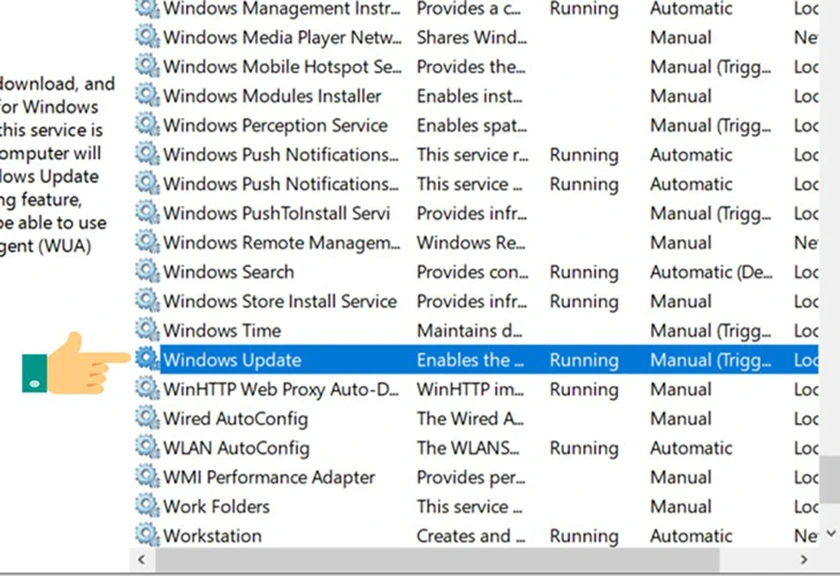
- Bước 3: Tại đây, nhấn chuột phải → Chọn Properties
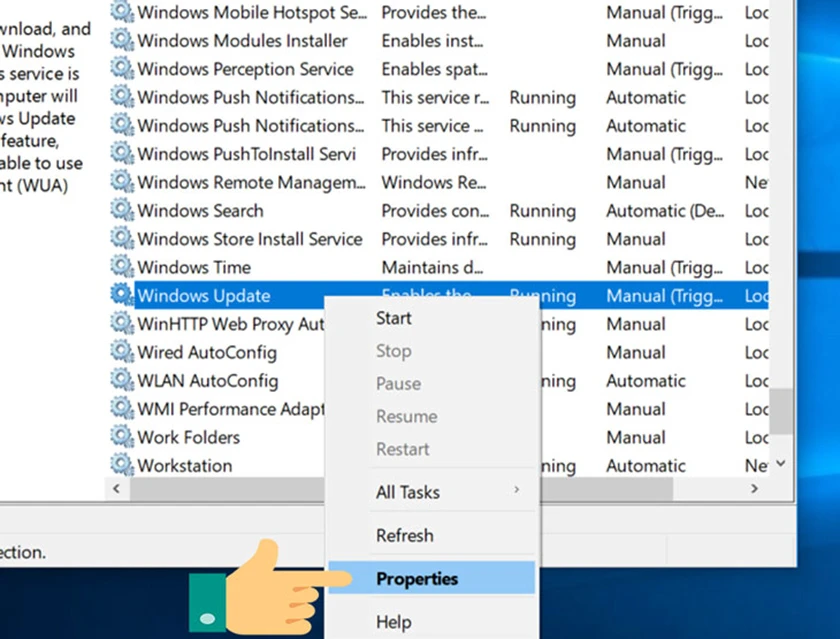
- Bước 4: Nhấn chọn Stop.
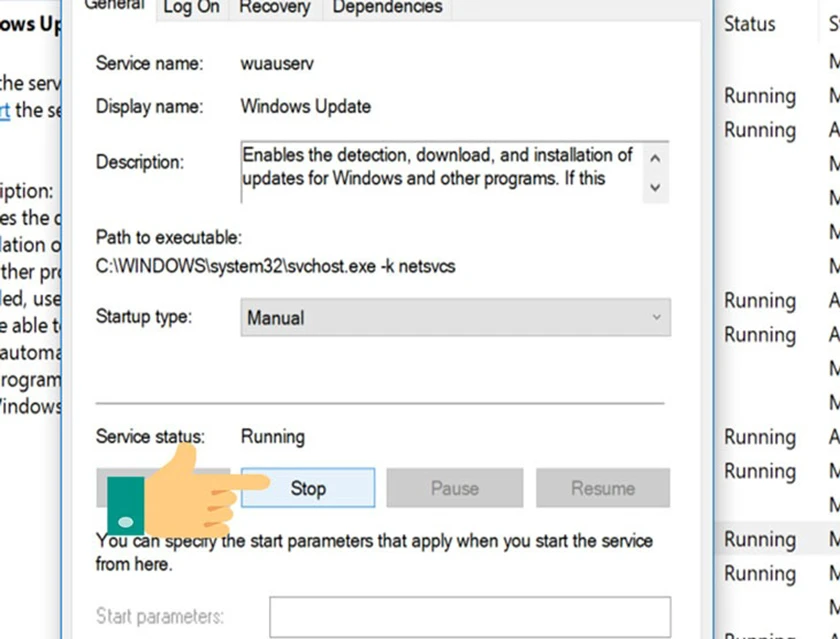
- Bước 5: Tại mục Startup type → Chuyển sang chế độ Disable
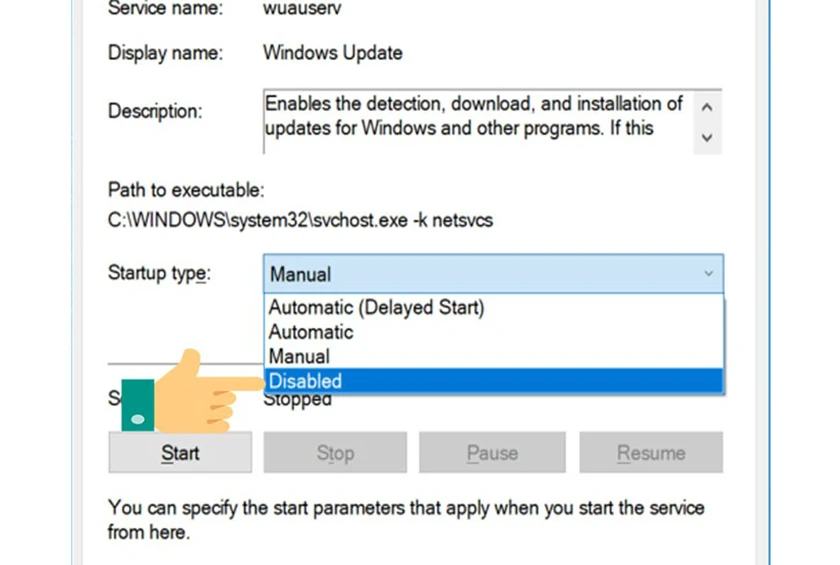
- Bước 6: Nhấp Apply để xác nhận
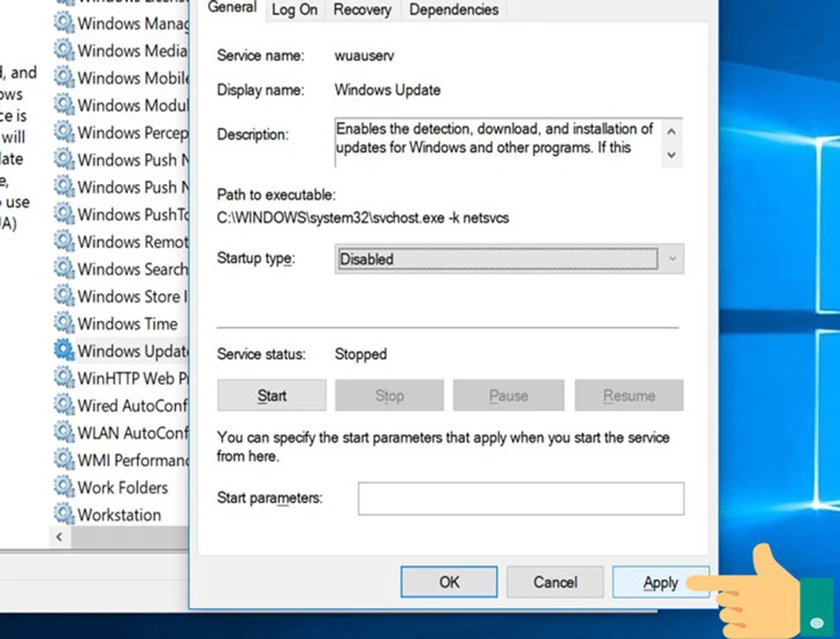
Đây là cách làm giúp bạn tắt cập nhật win 10 vĩnh viễn, nếu muốn mở lại không muốn stop update win 10 nữa thì bạn có thể làm ngược lại là được.
Tắt auto update win 10 vĩnh viễn bằng Group Policy Editor
Để tiến hành tắt cập nhật win10 thông qua Group Policy Editor, ta làm như sau:
- Bước 1: Mở hộp thoại Run bằng tổ hợp phím Windows + R → Nhập lệnh gpedit.msc → Nhấn Enter
- Bước 2: Cửa sổ Group Policy Editor, điều hướng đến mục như đường dẫn.
Computer Configuration > Administrative Templates > Windows Components > Windows Update
- Bước 3: Tìm đến mục Configure Automatic Update → Sau đó nhấn đúp chuột và chọn Disabled → Nhấn OK.

Như vậy chỉ với vài bước đơn giản bạn đã stop update win 10 thành công.
Stop update win 10 bằng Administrative Tools
Để tắt auto update win 10 bằng Administrative Tools, thực hiện như sau:
- Bước 1: Tìm kiếm update trên thanh Search
- Bước 2: Chọn mục Windows Update settings hoặc Advanced Windows Update options
- Bước 3: Chuyển chế độ Automatic về Notify to schedule restart và bỏ tích ở hai ô phía bên dưới.
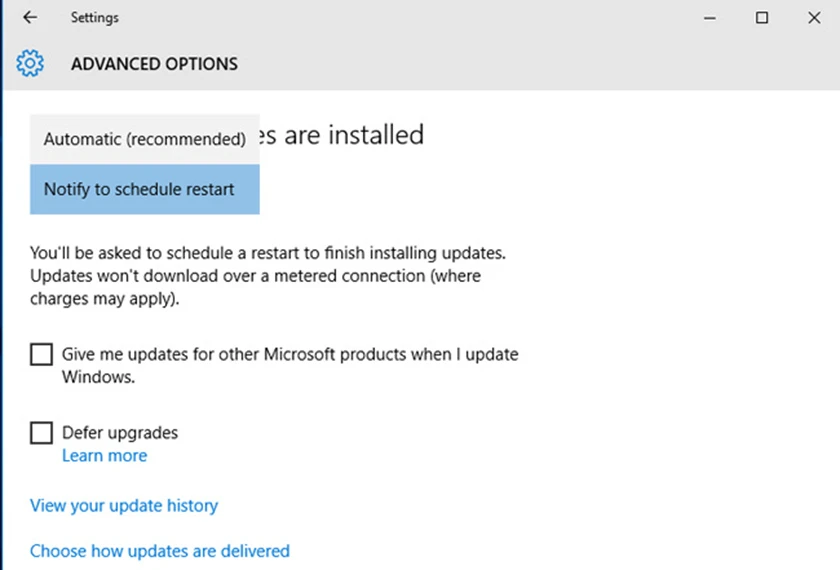
Hướng dẫn tắt update win 10 theo hướng dẫn từ Microsoft
Để tắt auto update win 10 thông qua hướng dẫn từ Microsoft, ta có hai cách sau:
Cách 1:
- Bước 1: Mở trình Registry thông qua Windows Search
- Bước 2: Điều hướng file như đường dẫn sau:
HKEY_LOCAL_MACHINE\SOFTWARE\Policies\Microsoft\Windows\WindowsUpdate
- Bước 3: Nhấp chuột phải vào mục Windows Update → Chọn New
- Bước 4: Chọn DWORD (32-bit) Value và đặt tên thành TargetReleaseVersion
- Bước 5: Đặt giá trị mục TargetReleaseVersion là 1.
- Bước 5: Tiếp tục nhấp chuột phải vào Windows Update → Chọn New và nhấn vào “String Value”
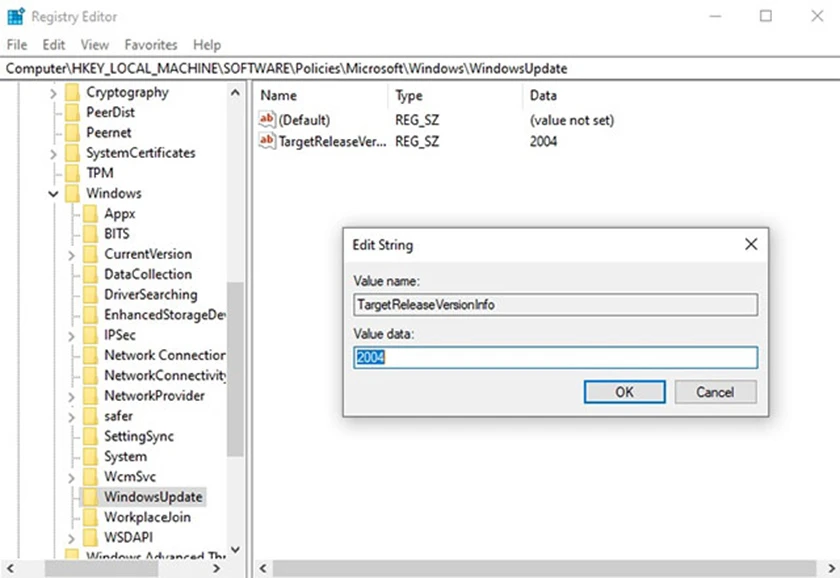
- Bước 6: Đặt giá trị Value Name là “TargetReleaseVersionInfo” và value data là số hiệu phiên bản Windows. ở đây chúng tôi đặt là 2004.
Cách 2:
- Bước 1: Nhập từ khóa regedit vào ô tìm kiếm → Chọn mở registry
- Bước 2: Dán đường dẫn vào thanh địa chỉ:
HKEY_LOCAL_MACHINE\Software\Policies\Microsoft\Windows\WindowsUpdate\AU
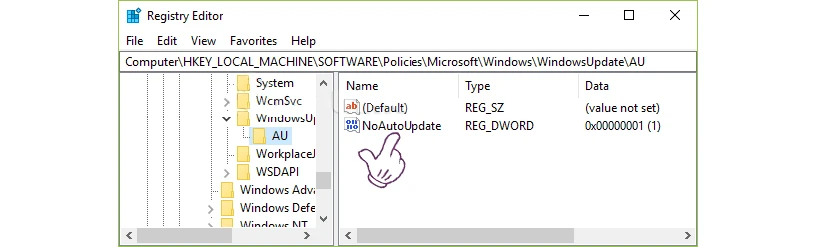
- Bước 3: Nháy đúp chuột vào mục NoAutoUpdate
- Bước 4: Tại mục Value data, nhập 1 → Nhấn OK.
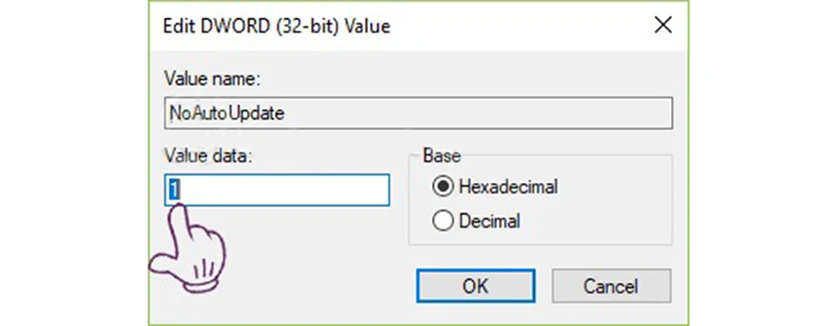
Nếu muốn cập nhật lại Windows Update thì làm tương tự và chuyển Value data về 0.
Xem thêm về thủ thuật laptop để có thể khắc phục được những lỗi laptop thường gặp
Chặn update win 10 bằng Wu10Man
Nếu những cách trên chỉ có thể tắt update windows 10 tạm thời mà không thể tắt vĩnh viễn thì hãy tham khảo cách sau:
- Bước 1: Tải và cài đặt phần mềm Wu10Man.
- Bước 2: Gạt tắt nút tương ứng với mục Windows Update
- Bước 3: Thông báo Windows Update has been DISABLED xuất hiện → Nhấn OK để hoàn tất.
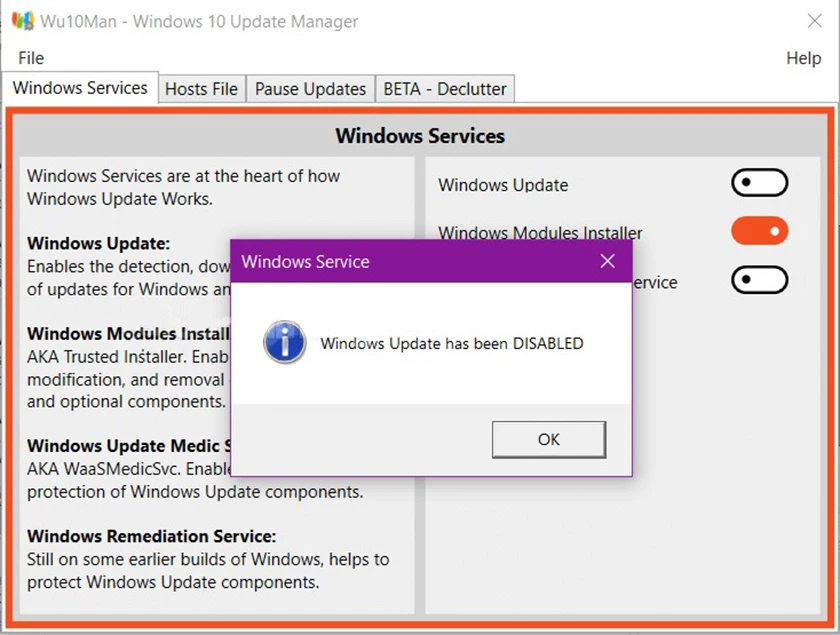
Tắt update win 10 bằng phần mềm Show or hide updates
Một cách khác giúp tắt update window 10 nhanh chóng là qua phần mềm Show or hide updates. Để sử dụng phần mềm, thực hiện các bước sau đây:
- Bước 1: Tải và cài đặt phần mềm Show or hide updates
- Bước 2: Khởi động phần mềm Show or hide updates → Nhấn chọn Next
- Bước 3: Công cụ sẽ tự động kiểm tra bản cập nhật trên windows 10 và cập nhật trình điều khiển
- Bước 4: Một cửa sổ hiện ra, để chặn cập nhật Windows → nhấn chọn Hide updates
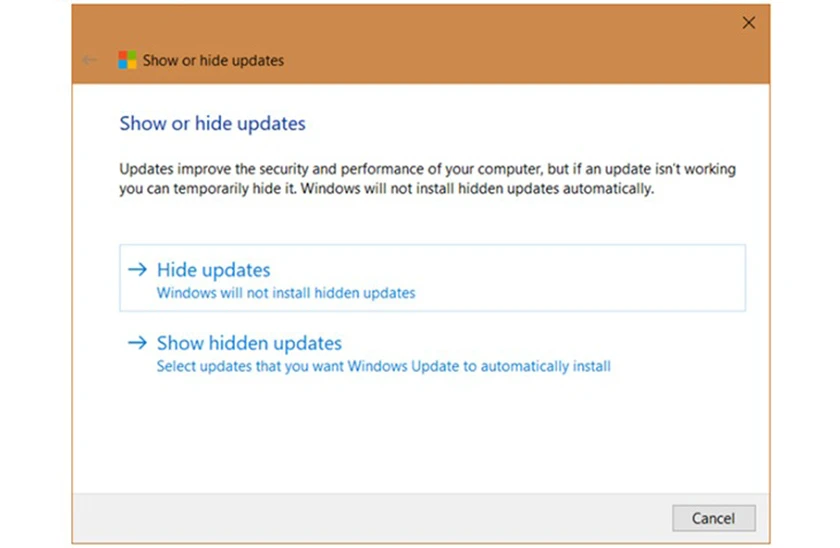
- Bước 5: Một list bản cập nhật hiện ra → Chọn bản cập nhật muốn chặn → Nhấn Next.
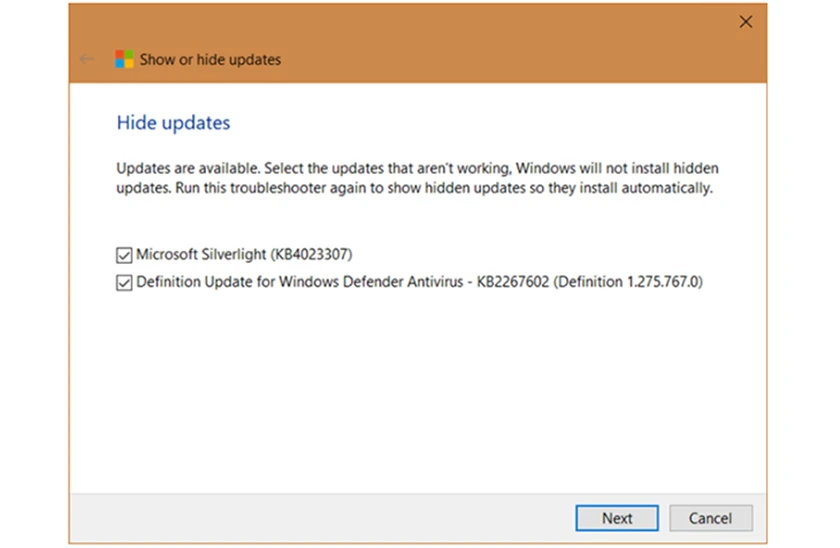
- Bước 6: Nhấn Close để hoàn tất.
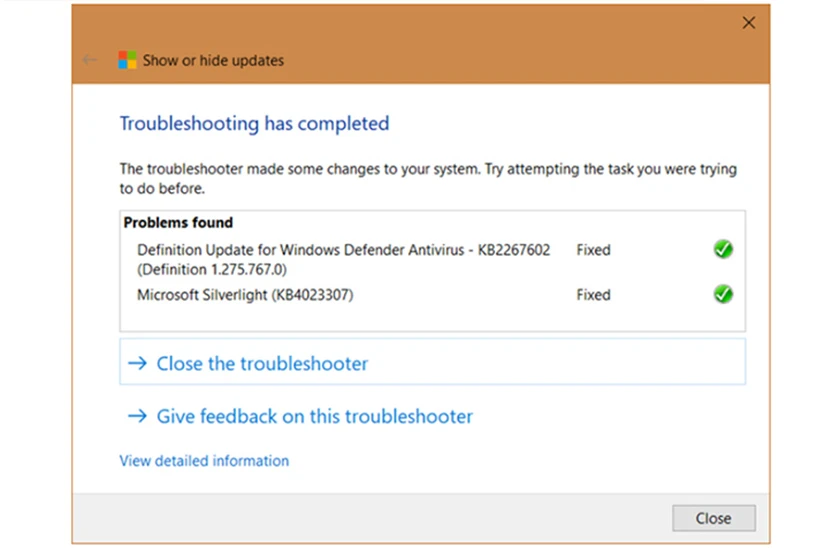
Kết nối wifi ở chế độ Metered Connection để tắt update win 10
Trong trường hợp bạn không thể tắt update window 10 thì hãy tiến hành trì hõa bằng cách thiết lập kết nối wifi ở chế độ Metered Connection.
- Bước 1: Vào cài đặt Settings, chọn Network & Internet (Mạng và internet).
- Bước 2: Chọn wifi, chọn mục Manage known networks (Quản lý mạng đã biết).
- Bước 3: Click chọn tên wifi bạn thường kết nối, Properties (Thuộc tính).
- Bước 4: Tìm mục Metered Connections (Kết nối bằng gói dữ liệu theo lưu lượng sử dụng).
- Bước 5: Kích hoạt tính năng Set as metered connection (Đặt là kết nối bằng gói dữ liệu theo lưu lượng sử dụng).
Tuy nhiên cách này không thể tắt auto update win 10 hoàn toàn mà chỉ có thể tạm ngừng các bản cập nhật của Windows 10.
Bạn đang cần tìm cách cài win 7, tham khảo thêm hướng dẫn cài win 7 nhanh chóng đơn giản tại nhà.
Tắt update win 10 tạm thời bằng EaseUS Tools M
Một cách khác để chặn update win 10 đó là sử dụng phần mềm EaseUS Tools M. Đây là một công cụ giúp chặn update win 10 miễn phí nhanh chóng chỉ qua một cú nhấp chuột.
- Bước 1: Tải và cài đặt phần mềm EaseUS Tools M.
- Bước 2: Khởi chạy phần mềm EaseUS Tools M sau đó truy cập Windows Update.
- Bước 3: Phần mềm tiến hành dò tìm trạng thái của Windows Update, sau đó nhấn Disable để chặn update win 10.
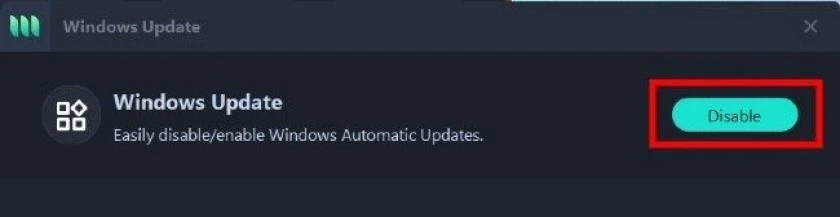
Lời kết:
Trên đây là một số cách tắt update trên hệ điều hành Window 10 cũng như thao tác bật lại trong trường hợp bạn cần. Điện Thoại Vui hi vọng bài viết sẽ mang đến các bạn những thông tin, thủ thuật hữu ích khi thao tác, làm việc trên chiếc máy của mình bạn nhé.
Bạn đang đọc bài viết Tắt update win 10 vĩnh viễn, tạm thời nhanh nhất, thành công 100% tại chuyên mục Thủ thuật thiết bị trên website Điện Thoại Vui.

Tôi là Trần My Ly, một người có niềm đam mê mãnh liệt với công nghệ và 7 năm kinh nghiệm trong lĩnh vực viết lách. Công nghệ không chỉ là sở thích mà còn là nguồn cảm hứng vô tận, thúc đẩy tôi khám phá và chia sẻ những kiến thức, xu hướng mới nhất. Tôi hi vọng rằng qua những bài viết của mình sẽ truyền cho bạn những góc nhìn sâu sắc về thế giới công nghệ đa dạng và phong phú. Cùng tôi khám phá những điều thú vị qua từng con chữ nhé!

